Steam Guard не показва код: 4 начина за коригиране (04.25.24)
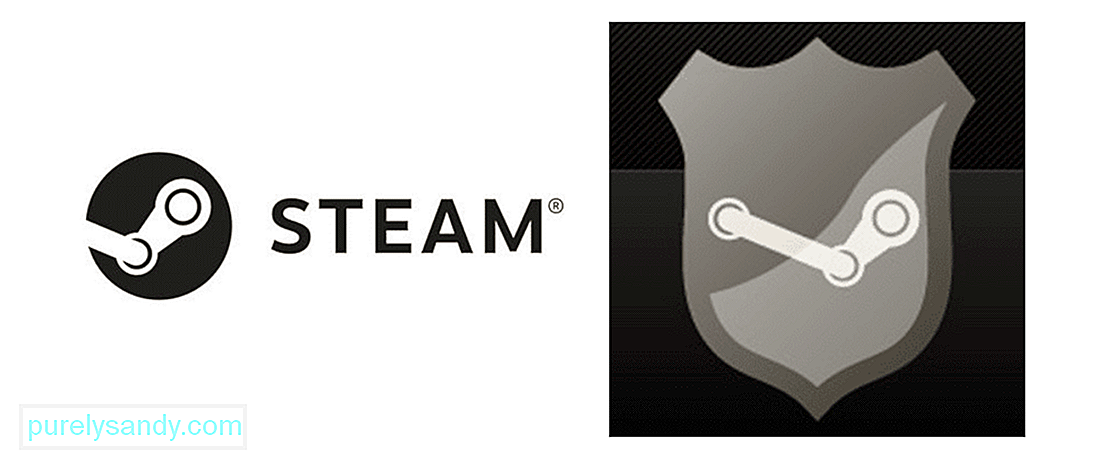 парозащита не показва код
парозащита не показва код Steam е платформа, която се използва за игра на видео игри. Звучи доста просто и ясно и главно е когато става въпрос за използване. Но това не означава, че това е програма, която може да бъде оставена незащитена и без надзор по всяко време на деня. Той има много информация относно потребителите, достъп до всички игри, които са закупили, тяхната история на чата с техните приятели в Steam и дори данните за банковата им сметка в някои случаи, което е най-лошото от всички. За да защити всичко това, Steam предоставя на потребителите възможността да предприемат допълнителни мерки.
Една от споменатите мерки е Steam Guard, която е нещо като допълнително заключване, което можете да добавите към акаунта си в платформата. Всеки път, когато някой се опита да влезе, използвайки вашите данни на неразпознато устройство, вие ще бъдете уведомени незабавно благодарение на тази допълнителна ключалка. Също така ще трябва да въведете код, който ще трябва да използвате, за да заобиколите Steam Guard и да влезете в системата с неразпознатото устройство. Но потребителите не получават кода в някои случаи, което очевидно е доста разочароващо. Ето какво да направите, ако нещо подобно ви се случва.
Как да коригирам Steam Guard, който не показва код?Първото нещо, което трябва try рестартира Steam на новото си устройство, с което се опитвате да се свържете. Има много случаи, в които потребителите не получават кода при първоначалния опит, така че те трябва да рестартират приложението и да достигнат екрана на кода на Steam Guard няколко пъти.
Опитайте се да рестартирате приложението на всяко устройство, с което се опитвате да влезете, и след това стигнете отново до екрана Steam Guard. След като направите това няколко пъти, трябва да получите кода в имейла си.
Преди да продължите да отстранявате проблема допълнително , препоръчително е да отделите малко време, за да сте сигурни, че сте проверили всички папки на вашия имейл акаунт. Възможно е кодът на Steam Guard да е изпратен до спама или друга папка, което може да ви накара да повярвате, че не ви е изпратен.
Този тип поща обикновено не винаги се изпраща във входящата поща, затова се препоръчва да проверите и всички други папки. След като направите това и все още не можете да намерите имейла в никоя от тези други папки, опитайте следните решения.
Една корекция, която има тенденция да работи за много хора, особено тези, които се опитват да влязат в своя Steam акаунт с нов мобилен телефон, е да прекрати връзката и да свърже отново. Процесът е много прост и трябва само да прекратите връзката между вашия Steam акаунт и всички нови устройства, с които сте се свързали, с изключение на основния компютър, който използвате за приложението.
Сега опитайте да го свържете отново с новото устройство, което използвате, и проверете дали този път сте получили код. Пощата от Steam, включително вашия код, сега трябва да бъде във всяка от папките на вашия имейл. Това е просто решение, което обикновено работи за повечето хора и би трябвало да работи и за вас.
Ако всичко друго е споменато така далеч се провали, това е решение, което трябва да работи със сигурност. Всичко, което трябва да направите, е да не можете да активирате удостоверителя от приложението Steam, както и някои други известия. След това трябва да можете да получите кода на Steam Guard без никакви проблеми. За да направите това, първото нещо, което трябва да направите, е да осъществите достъп до вашия Steam акаунт през основното си устройство.
След като направите това, кликнете върху иконата с три точки, върху която трябва да е някъде на екрана ви. Местоположението му варира в зависимост от устройството, което използвате. Отидете до настройките от менюто, което се появява, и се насочете към опцията Steam предпочитания.
Сега премахнете отметката от повечето опции тук, като тези, които ви уведомяват за продажби на списъка с желания, продажби като цяло, непрочетени съобщения известия и други подобни. Освен това влезте в менюто за настройки на Steam Guard и деактивирайте потвърждаването в две стъпки. Сега деинсталирайте приложението и го инсталирайте отново на вашето устройство. Ще можете да влезете на всяко ново устройство, без да се притеснявате, че кодът на Steam Guard не се показва след това.
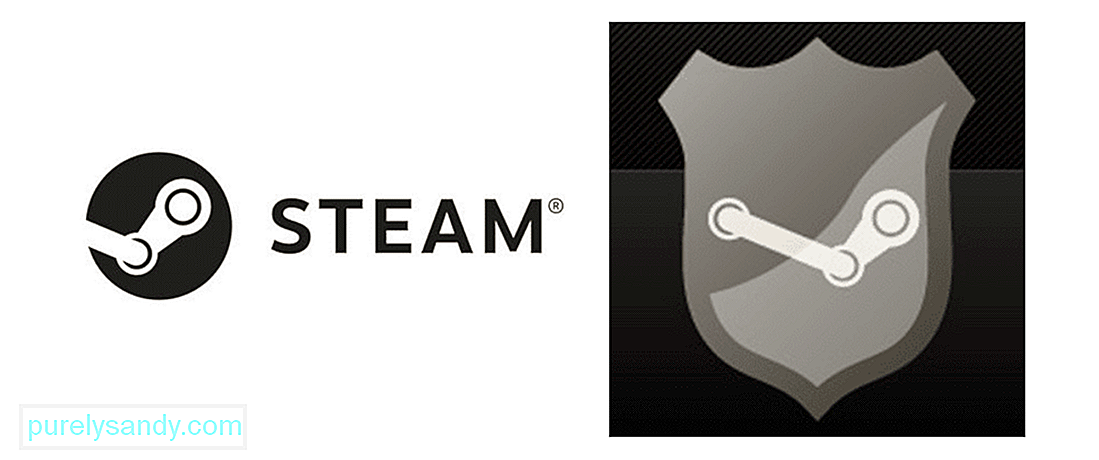
YouTube Video.: Steam Guard не показва код: 4 начина за коригиране
04, 2024

